FlipClock AhMan ALLRED -
أداة الساعة الرقمية لنظام Android مع التقويم والوقت ومعلومات النظام والطقس والتوقعات
أداة الساعة الرقمية لنظام Android مع التقويم والوقت ومعلومات النظام والطقس والتوقعات
ساعة سينس كروس انالوج، مقاس 4×2
القطعة على مدار الساعة الرقمية بحجم 4x2
ويتميز:
============
* 140 جلود
* 12/24 ساعة + اختيار اللون على جميع المعلومات المعروضة
* معلومات إحصائيات النظام + النافذة المنبثقة
* أيقونة مرحلة القمر
* الطقس والتوقعات
* 2 تخطيطات الطقس على مدار الساعة (اختيار المستخدم)
* 2 تخطيطات التوقعات (اختيار المستخدم)
* أوقات الشروق/Suntime والحسابات
* أيقونة البطارية على مدار الساعة
* رقم الأسبوع في علامة التبويب "الساعات"، كخيار
* لجدولة الأنشطة الخارجية - أوقات شروق الشمس/غروبها في شاشة التوقعات، كخيار في شاشة التكوين.
* لجدولة الأنشطة الخارجية - طول اليوم والساعات المتبقية في شاشة التوقعات، كخيار في شاشة التكوين.
التفاعل
=============
+ اضغط على أسفل اليمين->التفضيلات
+ اضغط على أسفل اليسار->مربع حوار معلومات النظام
+اضغط على أيقونة الطقس->التوقعات
+اضغط على الساعة->أطلق أي شيء!
+ اضغط على الدقائق->أطلق أي شيء!
الحاجيات العامة
==============
تعمل الأدوات على Android بشكل مختلف قليلاً عن التطبيق العادي. وعلى عكس البرامج العادية، فهي لا تقوم فقط بتثبيت نفسها في علبة التطبيقات، لذا يتعين عليك إضافتها يدويًا. لن يفتحوا أو يطلقوا.
فيما يلي كيفية إضافة عنصر واجهة مستخدم على شاشة Android الرئيسية.
خطوات كيفية إضافة القطعة
==============================================
1. على الشاشة الرئيسية لجهاز Android، انقر فوق أي منطقة فارغة أو "فارغة" بحجم 4 × 2 واستمر في الضغط بإصبعك.
2. ستظهر نافذة "إضافة إلى الشاشة الرئيسية". من تلك النافذة، اضغط على "الحاجيات".
3. ستظهر لك قائمة بجميع الأدوات المصغّرة المثبتة على جهاز Android الخاص بك.
4. حدد "ساعة الطقس الرقمية ثلاثية الأبعاد" لإضافتها إلى شاشتك الرئيسية من خلال النقر عليها.
خطوات كيفية إضافة عنصر واجهة مستخدم (ICS Android 4.0)
=================================================================================
على أي شاشة رئيسية، المس رمز جميع التطبيقات الموجود في وسط علبة المفضلة. ثم حدد علامة تبويب الأدوات وانقر مع الاستمرار على إحدى الأدوات.
قم بسحب وإسقاط الأداة على الشاشة ذات المساحة الفارغة.
إذا لم تكن الأداة مرئية ضمن علامة تبويب الأدوات في درج التطبيق، فأعد تشغيل هاتفك وسوف تظهر.
تحت الحاجيات علامة التبويب.
المس مع الاستمرار إحدى الأدوات، ثم اسحبها وأسقطها على شاشة بها مساحة فارغة.
ملحوظات
=====
"الوقت مجمّد/لا يتم تحديثه"-> قتل المُهمل الساعة (استبعاده من المُهمين)
عندما يبدأ تشغيل الهاتف، تبدأ الساعة في أقل من دقيقة أيضًا.
مستخدمو ROM-> تأكد من عدم نقل الساعة على بطاقة SD.
ليس من المفترض أن تكون الأدوات على بطاقة SD. قم بإعادته إلى مساحة تخزين الهاتف.
تلميح الطقس: بالنسبة للوجهات العالمية التي تحتوي على كلمتين في الاسم، اكتب في المربع الكلمات التي تحتوي على علامة زائد.
على سبيل المثال، اكتب "Buenos Aires" "Buenos+Aires"، وتذكر علامة "+" - لا توجد مسافات، ولا تقم بتضمين علامتي الاقتباس.
مشاكل/اقتراحات البريد الإلكتروني
تحقق من موقعنا على الانترنت لمزيد من المساعدة.
استبعادها من المهام!!!
كن مهذبا، وهذا هو التطبيق المجاني :-)
فيديو كيفية إضافة الحاجيات
http://www.youtube.com/watch?v=DpMLF9b2aTQ
ما الجديد في الإصدار الأحدث 4.5.0
آخر تحديث في 5 أغسطس 2015 4.5.0* إصلاحات الطقس
* إصلاح شاشات التوقعات
* تحسينات أخرى
! --> الرجاء إزالة وإضافة القطعة مرة أخرى<--!

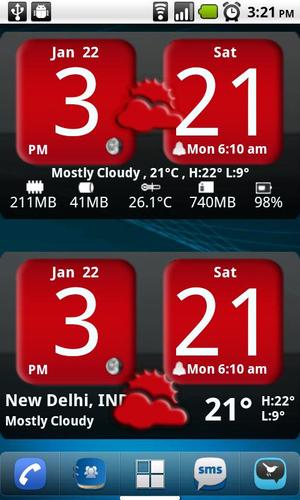
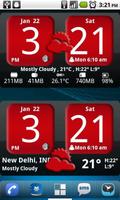
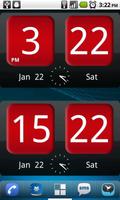
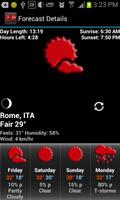
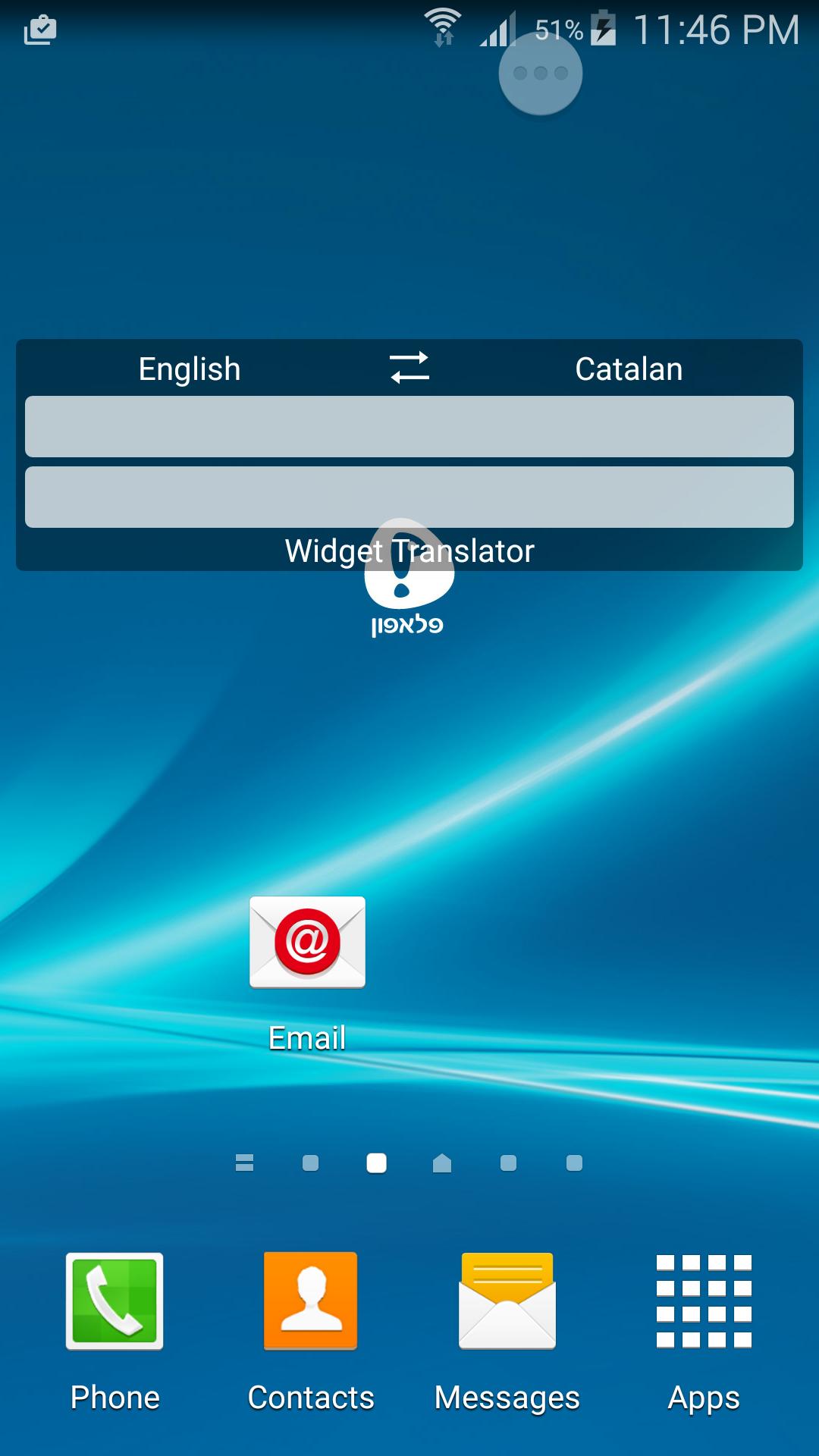
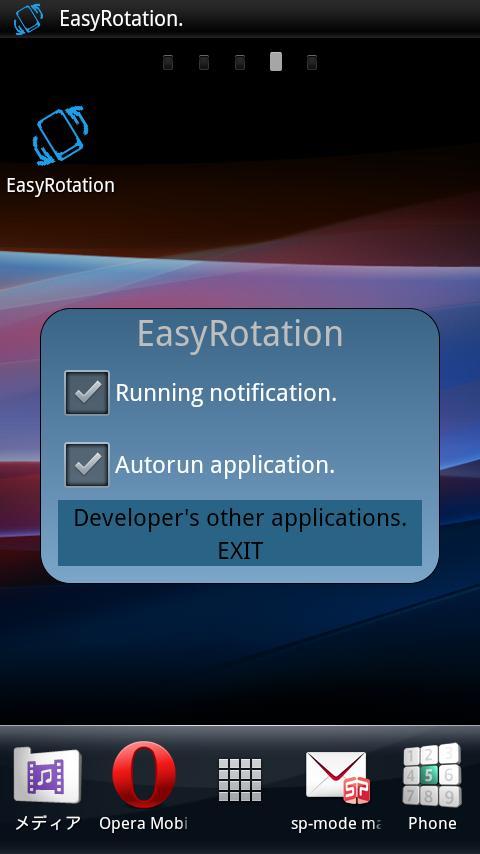
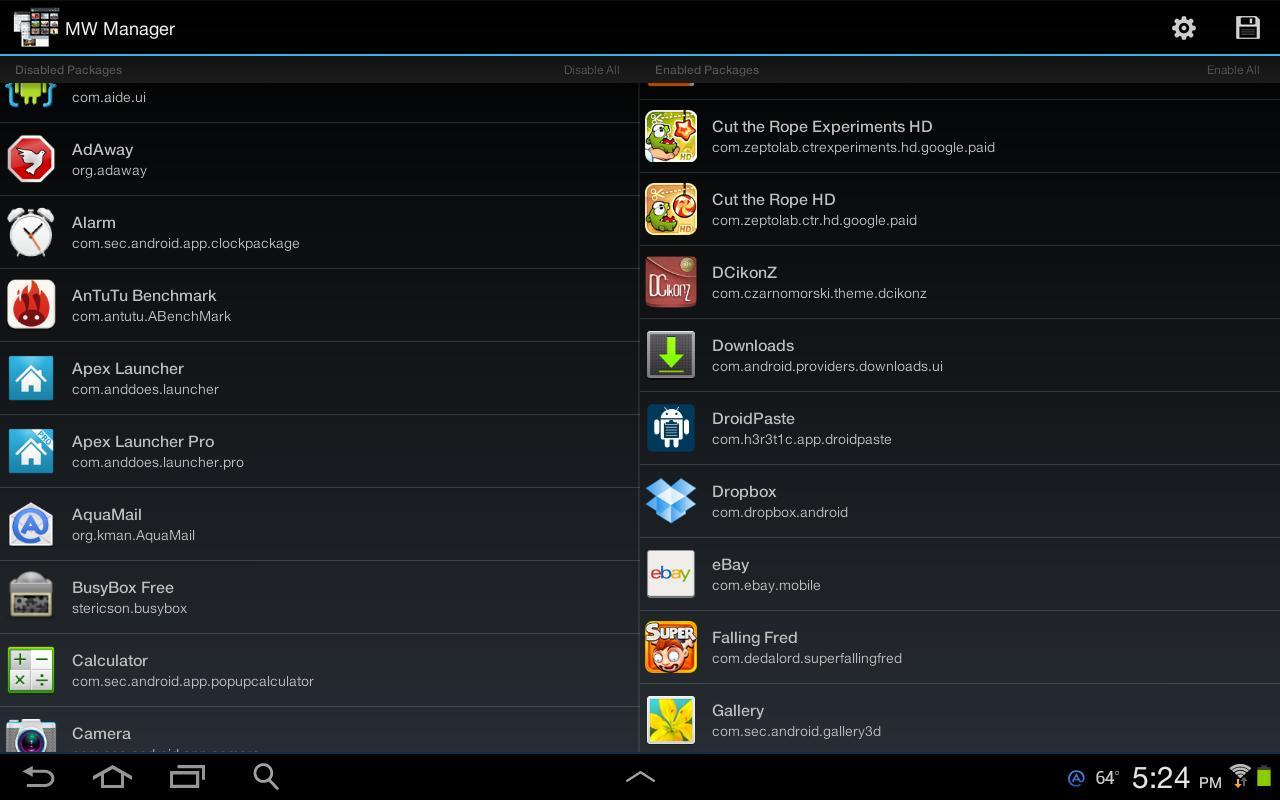
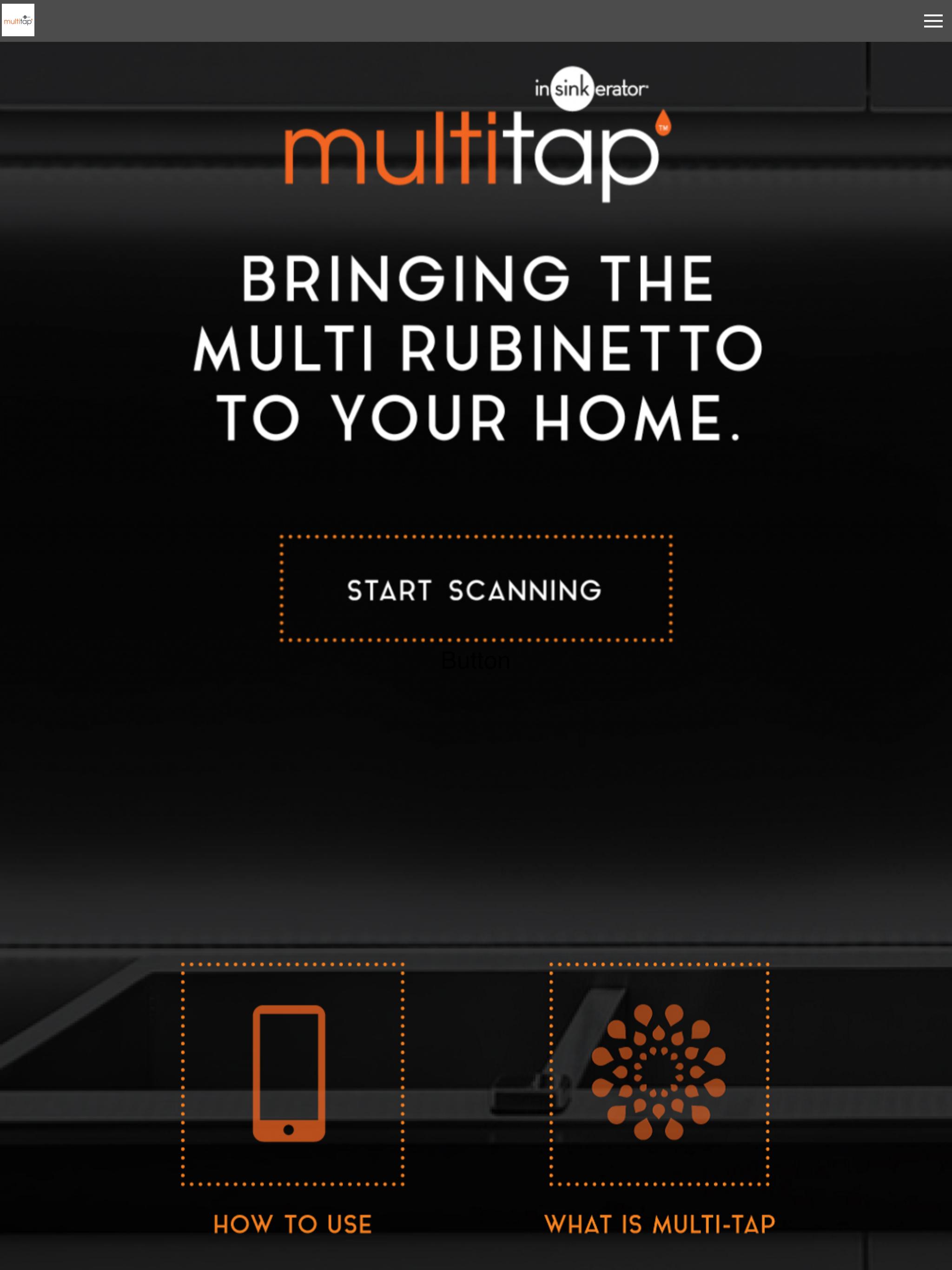
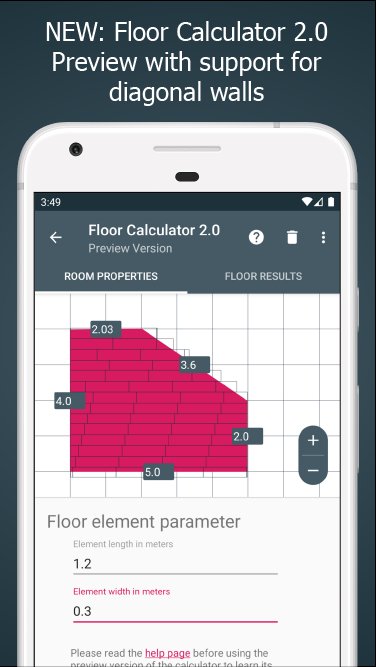
![[CM13] MIUI V7 CM12.x/CM13](https://images.28125.net/uploads/20251227/logo_694f53ee2f6d51.jpg)


